- Autor Abigail Brown [email protected].
- Public 2023-12-17 07:00.
- Naposledy zmenené 2025-01-24 12:22.
Systém Windows 10 obsahuje mnoho funkcií, ktoré v priebehu rokov používal výlučne Linux.
V systéme Windows 10 bola nedávno pridaná funkcia, ktorá umožňuje používateľom používať bash shell na navigáciu v systéme súborov implementáciou základnej verzie Ubuntu.
Windows predstavil aj koncept Windows Store a nedávno sa objavil koncept správy balíkov.
Toto bol nový smer, ktorým sa Microsoft uberal, a priznanie, že niektoré funkcie Linuxu sa oplatí implementovať ako súčasť ekosystému Windows.
Ďalšou novou funkciou systému Windows 10 bola možnosť používať virtuálne pracovné priestory. Používatelia Linuxu majú túto funkciu už niekoľko rokov, pretože väčšina desktopových prostredí používaných linuxovými distribúciami ich implementuje tak či onak.
ş
Zistíte, ako vyvolať okno zobrazenia úloh, vytvárať nové virtuálne plochy, presúvať sa medzi plochami, mazať plochy a presúvať aplikácie medzi plochami.
Čo sú virtuálne pracovné priestory?
Pracovný priestor vám umožňuje spúšťať rôzne aplikácie na rôznych verziách pracovnej plochy.
Predstavte si, že na svojom počítači máte spustených 10 aplikácií, napríklad Word, Excel, Outlook, SQL Server, Poznámkový blok, Windows Media Player, Microsoft Edge, Prieskumník Windows, Poznámkový blok a obchod Windows. Ak máte všetky tieto programy otvorené na jednej ploche, je ťažké medzi nimi prepínať a vyžaduje si veľa prepínania pomocou kláves alt.
Pomocou virtuálnych plôch môžete presúvať Word a Excel na jednu plochu, Outlook na druhú, SQL Server na tretiu atď.
Teraz môžete jednoducho prepínať medzi aplikáciami na jednej ploche a na ploche je viac miesta.
Môžete tiež jednoducho prepínať medzi pracovnými priestormi a zobraziť ostatné aplikácie.
Zobrazenie pracovných priestorov
Na paneli úloh vedľa panela vyhľadávania je ikona, ktorá vyzerá ako vodorovný rámček za vertikálnym rámčekom. Rovnaké zobrazenie môžete vyvolať súčasným stlačením kláves Windows a Tab.
Pri prvom výbere tejto ikony uvidíte na obrazovke zoradené všetky svoje aplikácie.
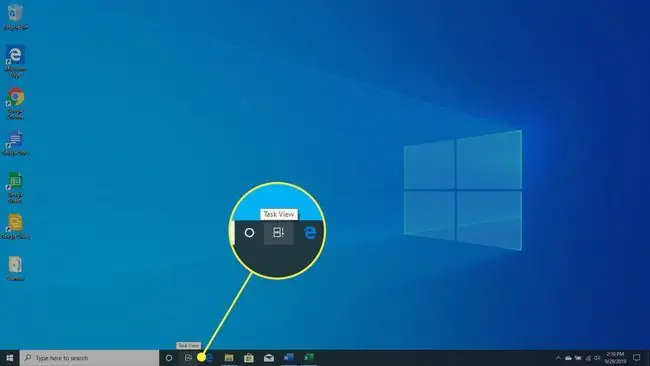
Táto obrazovka sa používa na zobrazenie pracovných priestorov. Pracovné priestory môžete označovať aj ako desktopy alebo virtuálne desktopy. Všetky znamenajú to isté. V systéme Windows 10 je táto obrazovka známa ako Zobrazenie úloh.
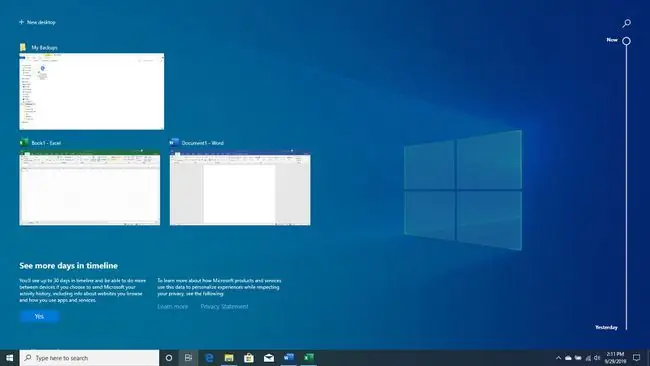
Vytvoriť pracovný priestor
V ľavom hornom rohu uvidíte možnosť s názvom Nová plocha. Vyberte túto možnosť, ak chcete pridať novú virtuálnu plochu.
Novú virtuálnu plochu môžete kedykoľvek pridať aj stlačením klávesu Windows+ Ctrl+ Dzároveň.
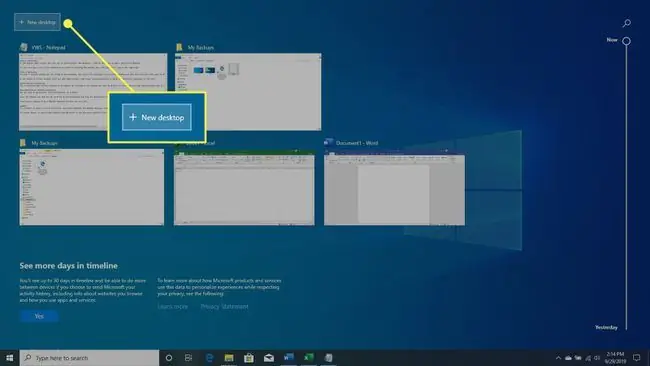
Zatvoriť pracovný priestor
Ak chcete zatvoriť virtuálnu plochu, otvorte zobrazenie pracovného priestoru (vyberte ikonu pracovného priestoru alebo stlačte Windows+ Tab) a vyberte X vedľa virtuálnej plochy, ktorú chcete odstrániť.
Môžete tiež stlačiť kláves Windows+ Ctrl+ F4 vo virtuálnom režime pracovnej ploche, aby ste ho odstránili.
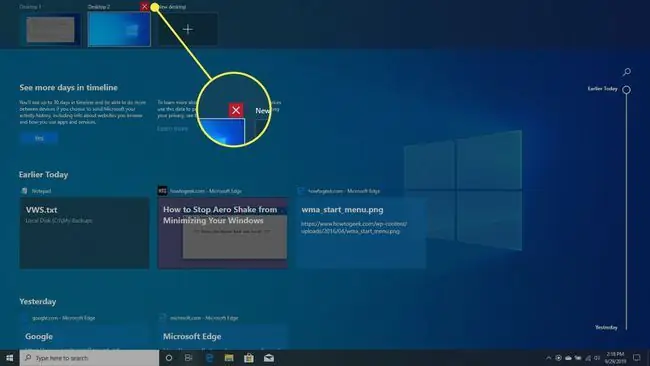
Ak odstránite virtuálnu plochu s otvorenými aplikáciami, tieto aplikácie sa presunú do najbližšieho pracovného priestoru vľavo.
Prepínať medzi pracovnými priestormi
Medzi virtuálnymi plochami alebo pracovnými plochami sa môžete pohybovať výberom pracovnej plochy, na ktorú sa chcete presunúť, v spodnej lište pri zobrazení pracovnej plochy. Môžete tiež stlačiť kláves Windows+ Ctrl+ buď left alebo vpravo šípka v ľubovoľnom bode.
Presúvanie aplikácií medzi pracovnými priestormi
Aplikáciu môžete presunúť z jedného pracovného priestoru do druhého.
Stlačením kláves Windows+ Tab vyvolajte pracovné plochy a presuňte aplikáciu, ktorú chcete presunúť, na virtuálnu plochu, ktorú chcete presuňte to na.
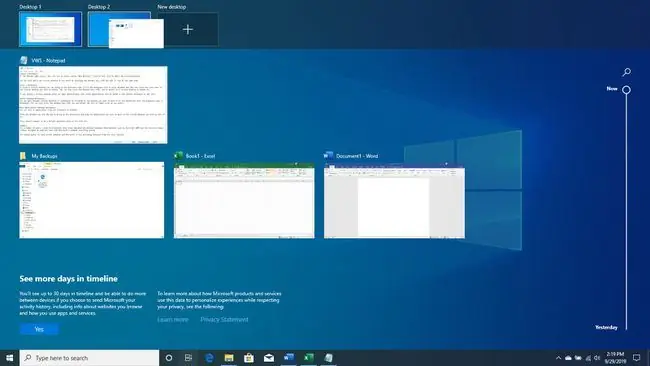
Zdá sa, že na to zatiaľ neexistuje predvolená klávesová skratka.
Summary
Už niekoľko rokov distribúcie Linuxu často emulujú pracovnú plochu Windows. Distribúcie ako Zorin OS, Q4OS a nehanebne pomenované Lindows navrhnuté tak, aby vyzerali a pôsobili ako špičkový operačný systém od Microsoftu.
Zdá sa, že stoly sa trochu otočili a Microsoft si teraz požičiava funkcie z pracovnej plochy Linuxu.






